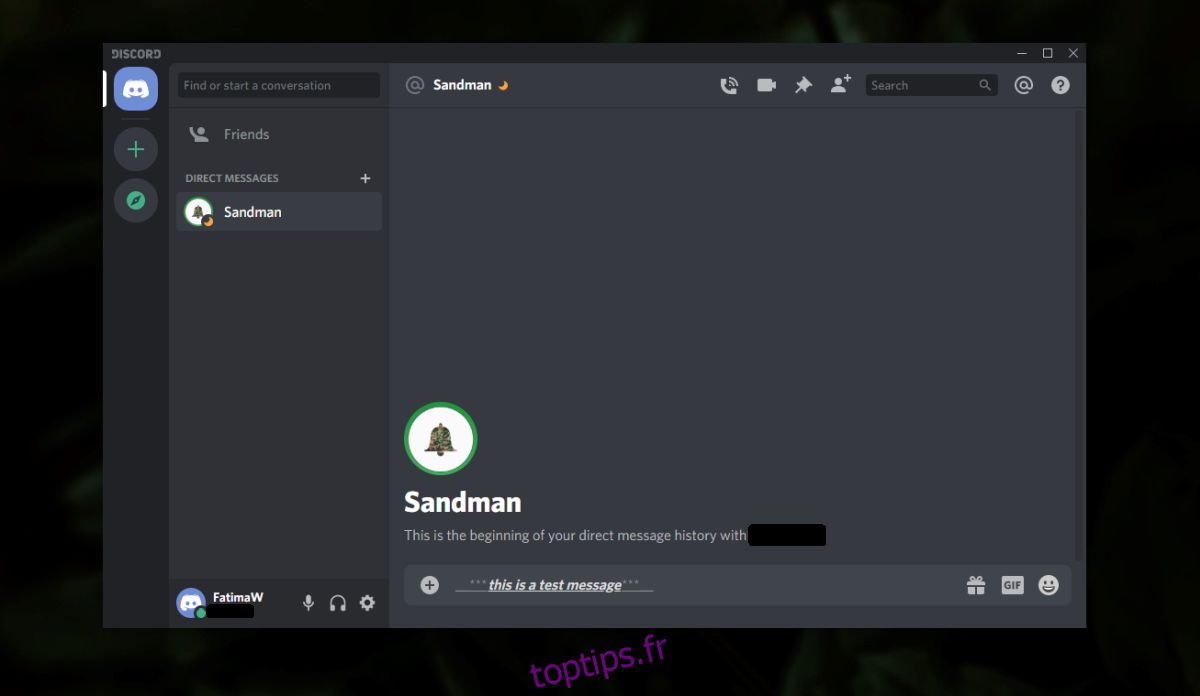Les messagers de bureau les plus populaires d’il y a quelques années sont désormais de l’histoire ancienne; G Talk, MSN Messenger, Yahoo Messenger sont tous partis. Cela ne veut pas dire que les messageries de bureau sont maintenant éteintes. Il existe encore de nombreuses applications de messagerie que vous pouvez utiliser sur votre bureau, et ces applications ont des homologues mobiles qui vous permettent de poursuivre une conversation à partir d’un appareil mobile lorsque vous quittez votre bureau. Ce que nous avons maintenant, ce sont des applications de messagerie de bureau qui sont populaires auprès de certains types d’utilisateurs.
Table des matières
Polices Discord
Discord est populaire dans la communauté des joueurs. Il est également utilisé dans les environnements de travail, mais sa réputation en fait la plate-forme de messagerie incontournable pour les joueurs. Cela dit, l’application de messagerie ne se limite en aucune façon et possède des fonctionnalités qui lui permettent de rivaliser avec d’autres applications de messagerie comme Slack, Telegram et même Skype.
Il est disponible sur Windows, macOS et Linux. Il existe également une application pour iOS et Android. L’application de messagerie prend en charge la messagerie de groupe, les appels audio et vidéo, ainsi que la messagerie texte de base. Il permet aux utilisateurs de rejoindre des serveurs, ce qui le rend populaire parmi les joueurs et tous ceux qui recherchent des communautés occasionnelles avec lesquelles se connecter. Il prend également en charge Markdown qui permet aux utilisateurs de styliser le texte envoyé sur un message.
Formatage du texte Discord
Le texte envoyé sur un canal Discord peut être stylisé de manière à apparaître en gras, en italique, souligné ou barré. Il prend également en charge les blocs de code. Pour simplifier les choses, le texte est stylisé à l’aide de Markdown au lieu de donner aux utilisateurs une barre d’outils de mise en forme.
Discord Gras, Italique, Italique gras, Souligné et Barré
Pour mettre en forme du texte dans Discord, vous devez entourer le texte avec les bons caractères.
Ouvrez Discord et sélectionnez un ami ou une chaîne pour envoyer un message.
Saisissez le message que vous souhaitez saisir mais ne l’envoyez pas.
Utilisez le tableau ci-dessous et entourez le texte des caractères nécessaires pour le styliser.
Appuyez sur Entrée.
Style
Syntaxe
Gras
**
Italique
*
Italiques gras
***
Souligner
__
Italiques gras soulignés
__ ***
Barré
~~
Gras, italique, souligné et barré
__ ~~ ***
Exemples
Copiez et collez les exemples suivants dans Discord pour les voir en action. Assurez-vous d’inclure les caractères spéciaux lors de la copie et du collage du texte.
Gras: utilisez deux astérisques des deux côtés du texte.
**This message will appear bold in Discord**
Italique: utilisez un seul astérisque ou un seul trait de soulignement des deux côtés du texte.
*This message will appear in italics* _This message will also appear in italics_
Italique gras: utilisez trois astérisques aux deux extrémités du texte.
***This text will be bold, and in italics***
Souligné: utilisez deux traits de soulignement aux deux extrémités du texte.
__This text will be underlined__
Gras, italique et souligné: utilisez deux traits de soulignement et trois astérisques aux deux extrémités du texte pour lui appliquer les trois styles.
__***This text will be bold, in italics, and it will be underlined***__
Barré: ajoutez deux caractères tilde aux deux extrémités du texte. Le caractère tilde peut normalement être entré à partir de la touche directement au-dessus de la touche Tab sur un clavier QWERTY en maintenant la touche Maj enfoncée.
~~This text will appear struckthrough~~
Gras, italique, souligné et barré: utilisez deux traits de soulignement, deux tildes et trois astérisques autour du texte pour appliquer les quatre styles.
__~~***This text will be bold, in italics, underlined, and struckthrough***~~__
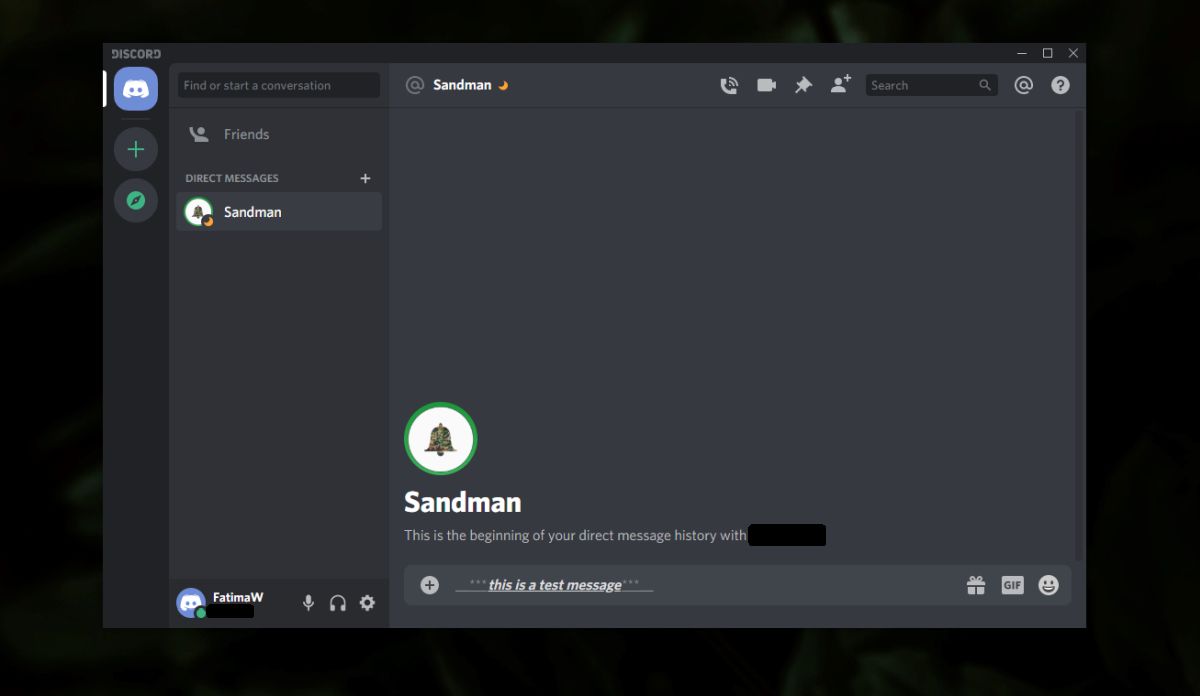
Blocs de code
Pour envoyer un bloc de code sur Discord, vous devez utiliser le caractère backtick. Ce caractère est entré à partir de la touche au-dessus de la touche Tab sur un clavier QWERTY normal.
Pour une seule ligne de code, utilisez un backtick aux deux extrémités du code.
Pour les blocs de code qui ont plusieurs lignes de code, utilisez trois backticks aux deux extrémités du code.
Exemple
Une seule ligne de code
`#!/bin/bash`
Plusieurs lignes de code
```#!/bin/bash echo "Stay Home"```
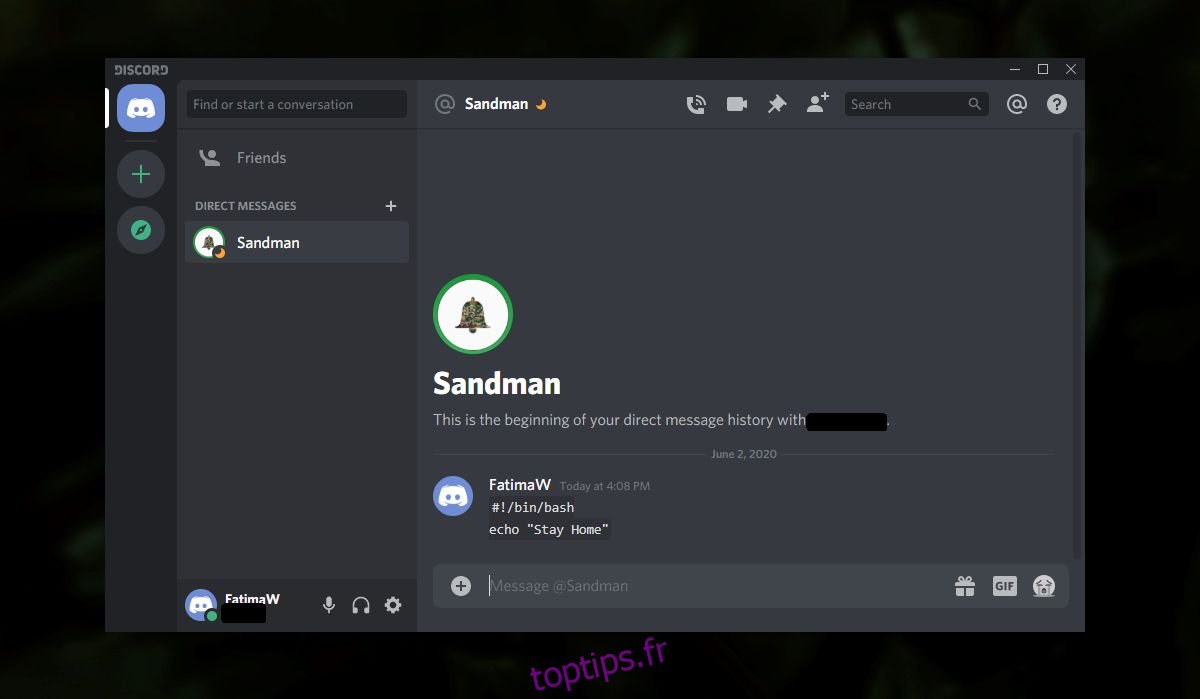
Texte coloré
Vous pouvez appliquer de la couleur au texte envoyé, mais il est légèrement plus compliqué d’ajouter de la couleur à faire car les couleurs utilisent toutes des commandes différentes dont vous devrez vous souvenir. La syntaxe sera la même dans la plupart des cas.
Ouvrez Discord et cliquez dans le champ de saisie de texte pour un ami ou une chaîne
Ajoutez trois backticks au tout début de votre message.
Utilisez le tableau ci-dessous pour choisir la commande de la couleur que vous souhaitez utiliser et ajoutez-la après les trois backticks.
Saisissez le message que vous souhaitez envoyer et utilisez le marqueur de texte approprié (voir tableau).
Ajoutez trois backticks à la fin du message.
Envoyez le message.
Couleur
Commander
Marqueur de texte
Bleu
ini
Mettre le texte entre crochets []
Cyan
json
Mettre le texte entre guillemets doubles « »
Vert citron
diff
Ajouter un plus + au début du texte
Orange
css
Mettre le texte entre crochets []
rouge
diff
Ajouter un trait d’union – au début du texte
Jaune
réparer
Aucun
Exemple
Bleu
```ini [This text will be blue] ```
Cyan
```json "This text will be cyan" ```
Vert citron
```diff +This text will be lime green ```
Orange
```css [This text will be orange] ```
rouge
```diff -This text will be red ```
Jaune
```fix This text will be yellow ```
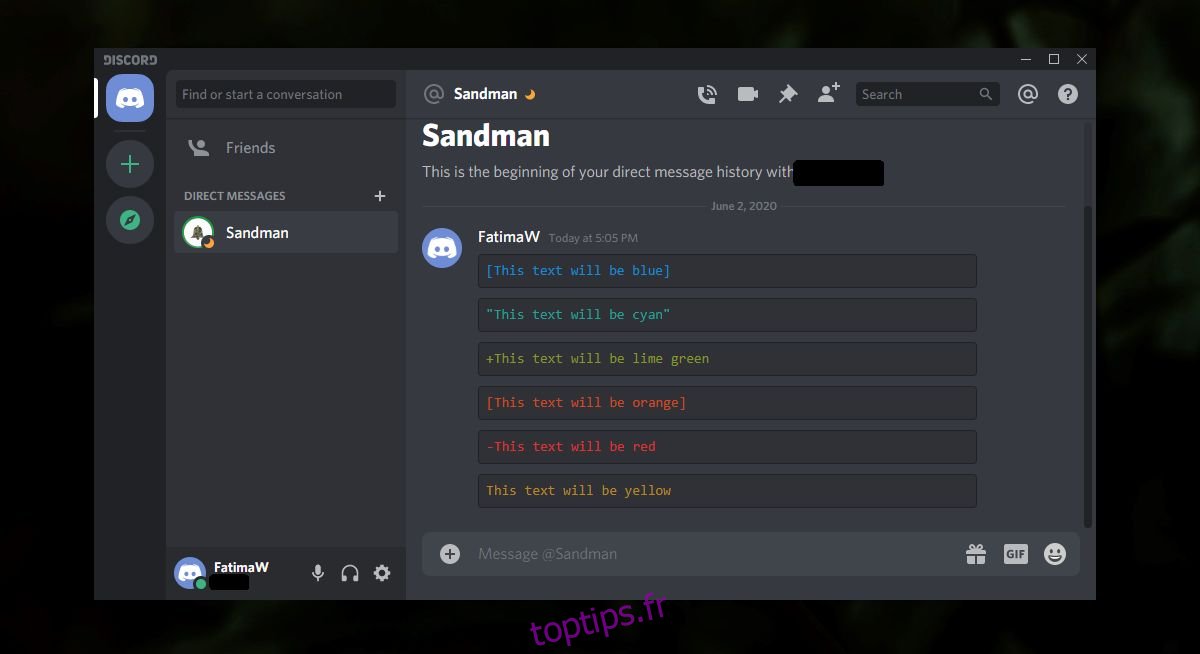
Texte surligné
Pour mettre en évidence le texte envoyé via Discord;
Ouvrez Discord et cliquez dans un champ de saisie de texte.
Entrez trois backticks et ajoutez tex après.
Passez à la ligne suivante et ajoutez un signe dollar.
Entrez votre message après le signe dollar.
Passez à la ligne suivante et ajoutez trois backticks.
Appuyez sur Entrée pour envoyer le message.
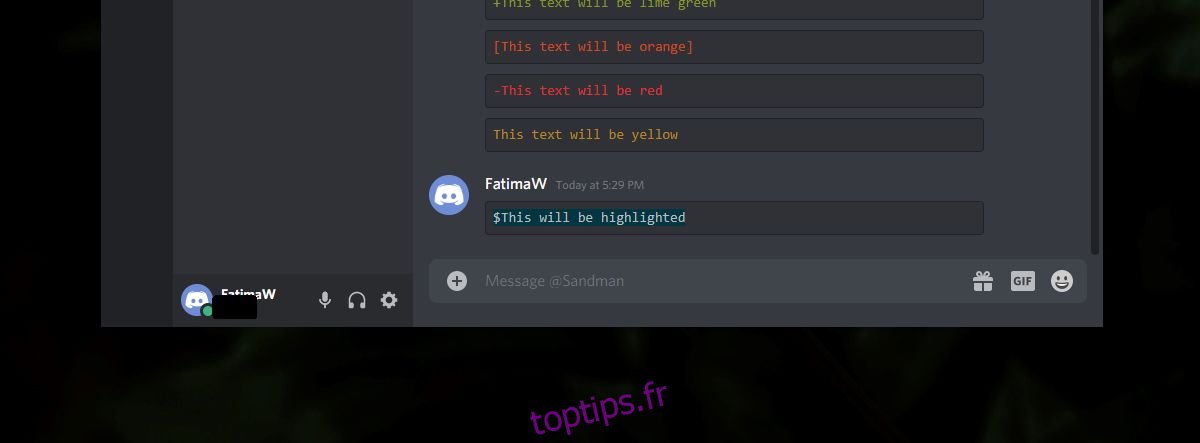
Exemple
```tex $This will be highlighted ```
Conclusion
Utiliser Markdown pour formater du texte dans Discord n’est pas difficile. Vous devrez peut-être référencer la syntaxe lors de la première mise en forme, mais vous l’apprendrez rapidement. La coloration du texte est un peu plus délicate car chaque couleur a une commande et un marqueur différents. Pourtant, de nombreux utilisateurs préfèrent cette méthode pour mettre en forme du texte au lieu d’utiliser des boutons normaux que vous trouverez dans des champs de saisie de texte plus sophistiqués. En dehors des couleurs répertoriées dans cet article, Discord ne prend en charge aucune autre couleur.